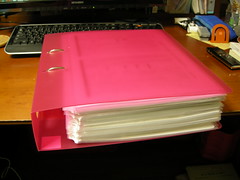サイボウズLiveでは、作成したグループ内でファイル共有ができます。これはサイボウズLiveの最大の魅力の一つといってもいいでしょう。プロジェクト形式などで活動している場合はファイル共有は不可避です。それを一元的に一括して管理できるのです。メールで共有して「あ、あの資料どこいった?」と探し回って無駄な時間を使ってしまう、なんてことを避けることができるのです。まずは共有フォルダへのファイル登録方法を整理します。
①グループのトップページまたは共有フォルダメニューからファイル登録画面へ
グループのトップページは「共有フォルダ」の右側のほうに「登録」のリンクがあるので、それをクリック。
この場合表示される画面は③になります。
共有フォルダメニューでは、ファイルのリストの上部に「ファイルを追加する」をクリック。
この場合、一括して複数のファイルを登録することができます(②の画面に移動します)
②ファイルの一括登録
ファイルを一括して登録することができます。
a.ファイルを選択する :
ファイル選択のダイアログボックスが表示されるので、登録したいファイルを1個以上選びます。
1つあたりのファイルサイズは25MBまで登録することができます。
なお、この場合ファイル名がそのままファイル情報のタイトルとなります(拡張子もタイトル部分に表示されます)。
説明を追加することはできません。
b.ファイルを一件ずつ追加する :
③の画面に移動します。
③ファイルの個別登録
ファイルを個別に登録することができます。ファイル情報を細かに設定することが可能です。
a.ファイル :
登録するファイルを選択します。
1つあたりのファイルサイズは25MBまで登録することができます。
b.タイトル :
ファイル情報として設定するタイトルを設定することができます。
ファイルの中身が一言でわかるようなタイトルを設定しましょう。
c.メモ :
登録するファイルについての説明文、メモ。
タイトルの補足説明などを記入します。
任意入力ですが、書いておいたほうが後でわかりやすいです。
④ファイルを登録
上記の入力作業が終わったら「追加する」ボタンをクリックします。
⑤ファイルが登録されたことを確認
ファイルが登録されると、グループのトップページ、または共有フォルダメニューに作成したファイルが表示されます。
これが確認できれば完了です。